Sie können, wenn Sie möchten, Tastatur auf iPhone-Gerät hinzufügen. Es gibt nichts einfacheres. Du kannst auch activer ou désactiver der Eingabefunktionen wie Autokorrektur zum Beispiel oder Fügen Sie eine neue Tastatur hinzu, damit Sie in der Sprache Ihrer Wahl schreiben können (und profitieren so von den spezifischen Symbolen der gewählten Sprache). Beachten Sie, dass es auch möglich sein wird, ändere das Tastaturlayout deines iPhones, damit es so ergonomisch wie möglich ist. Daher finden Sie in diesem Artikel die verschiedenen Schritte, die Sie ausführen müssen, um eine Tastatur auf Ihrem iPhone-Gerät hinzuzufügen. Gutes Lesen!
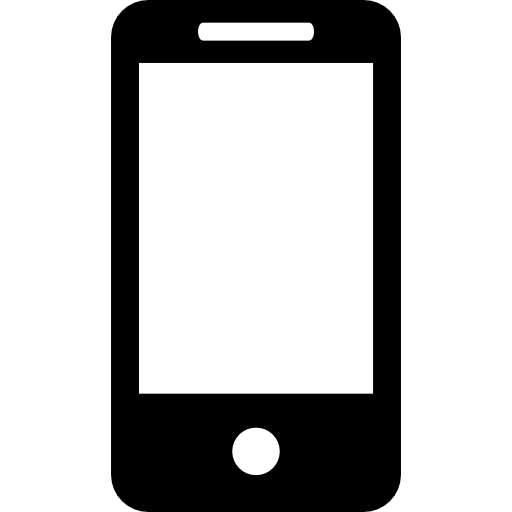
Die Schritte zum Hinzufügen einer Tastatur auf einem iPhone-Gerät
Hier sind die Schritte, die Sie befolgen müssen, umTastatur hinzufügen auf einem iPhone-Gerät und können so in der Sprache (oder Sprachen) Ihrer Wahl schreiben. Wisse, dass es möglich sein wird,mehrere Tastaturen hinzufügen befolgen für mehrere verschiedene Sprachen: Ihr iPhone wechselt automatisch die Sprache entsprechend der am häufigsten verwendeten Sprache.
- Wir sehen uns im Spiel Einstellungen von Ihrem iPhone
- Drücken Sie General
- Drücken Sie Tastatur
- Drücken Sie Fügen Sie eine Tastatur hinzu
- Wählen Sie die für Sie geeignete Tastatur aus der Liste aus, die auf dem Bildschirm Ihres Apple-Geräts angezeigt wird
Sie können die Tastatureinstellungen auch konfigurieren, indem Sie die Bildschirmtastatur Ihres iPhone-Geräts anpassen. Dann ist es möglich, Tastaturkürzel erstellen um auf verschiedene Optionen zugreifen zu können, wie z Tastenwiederholungsgeschwindigkeit zum Beispiel. Sie können Ihre iPhone-Tastatur auch so konfigurieren, dass nur Großbuchstaben anzeigen, zu oder konfigurieren Sie Ihre Tastatureinstellungen, um Ihr iPhone-Gerät mit a . zu steuern externe Tastatur (was sehr nützlich sein kann, wenn Ihr Touchscreen nicht mehr optimal funktioniert).

